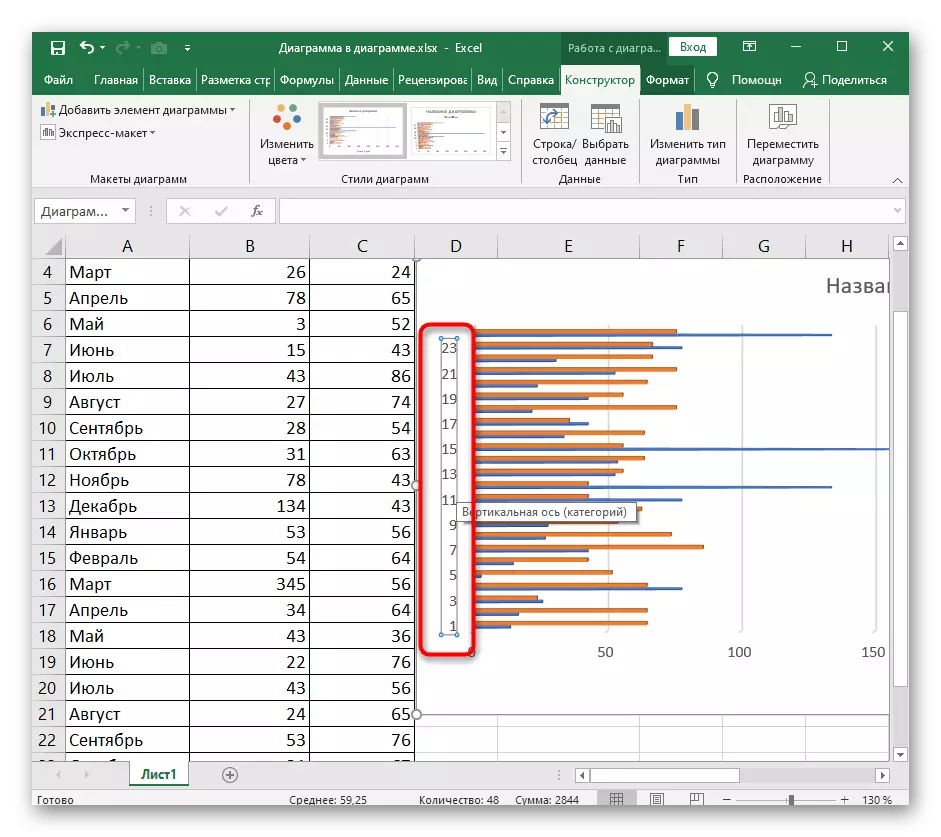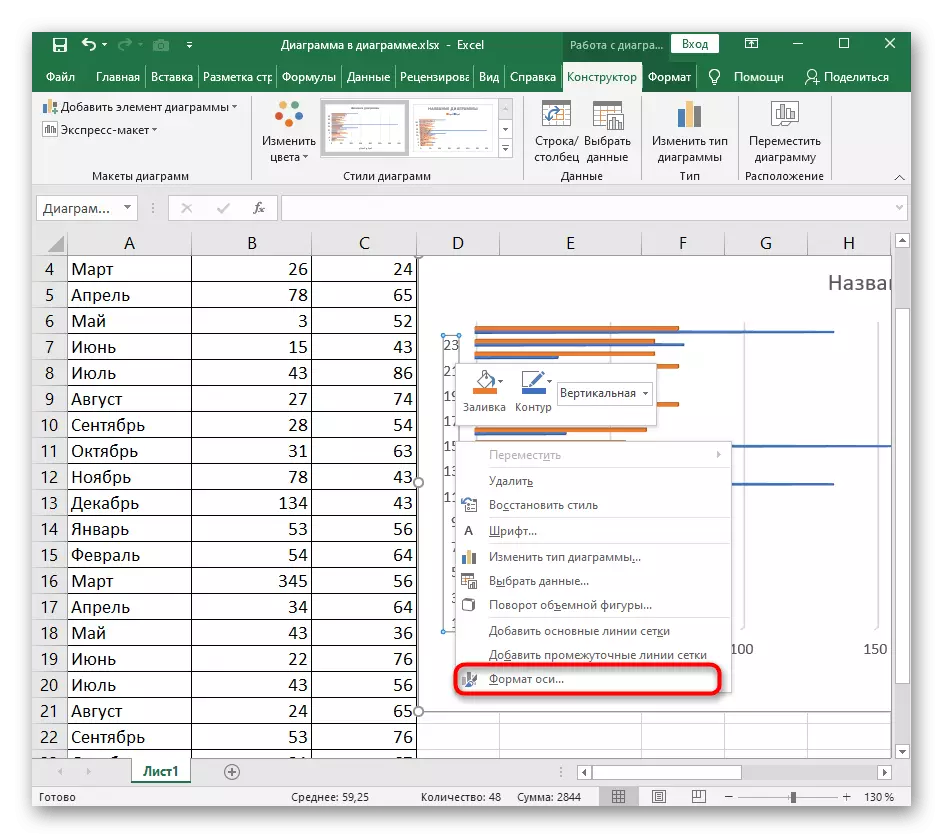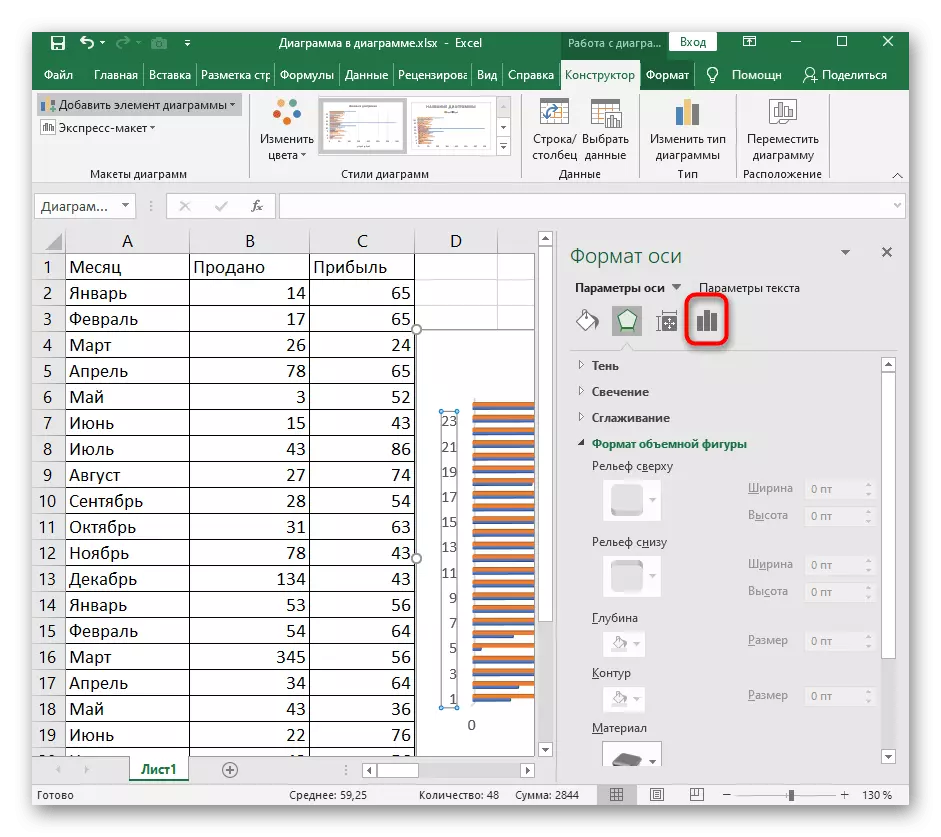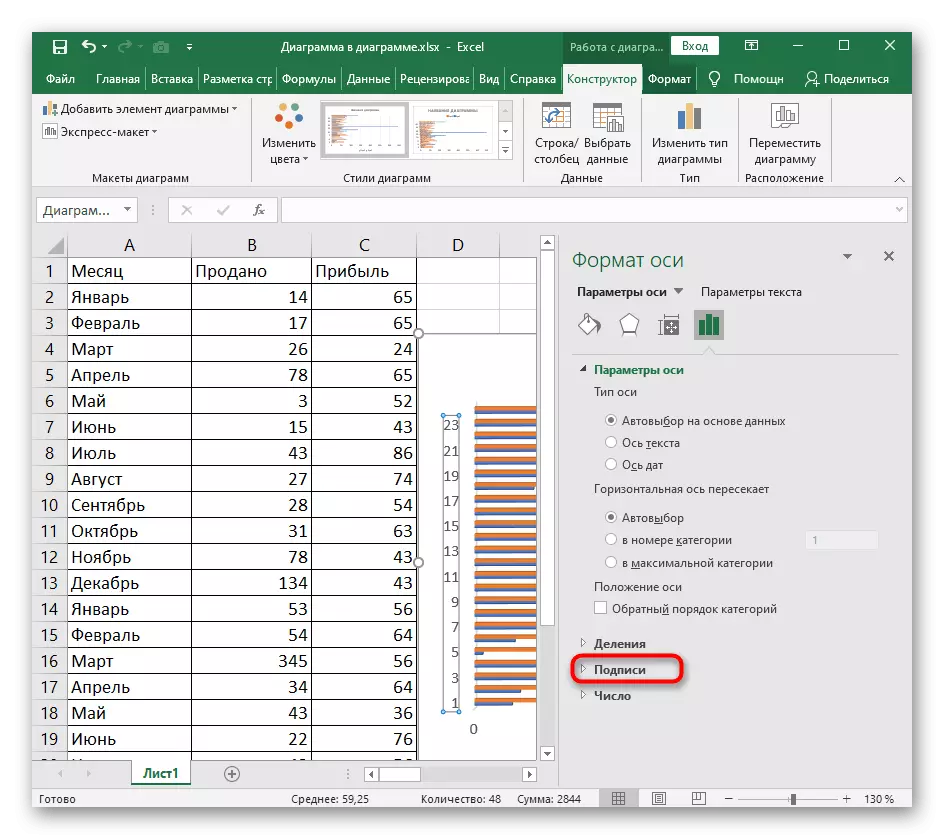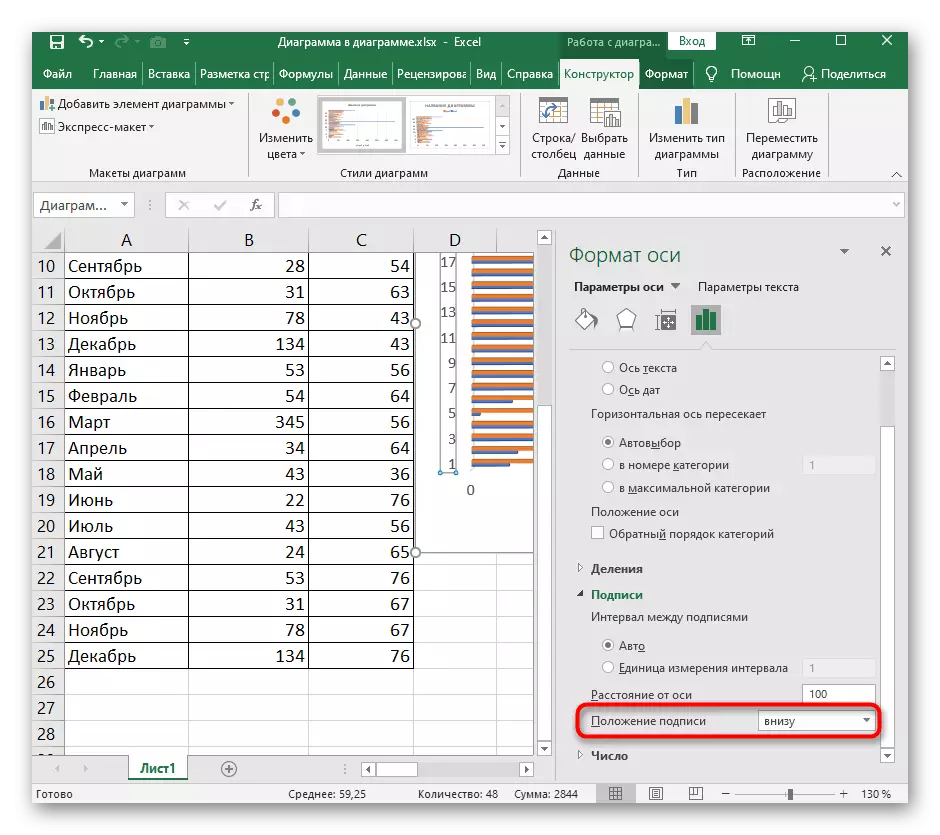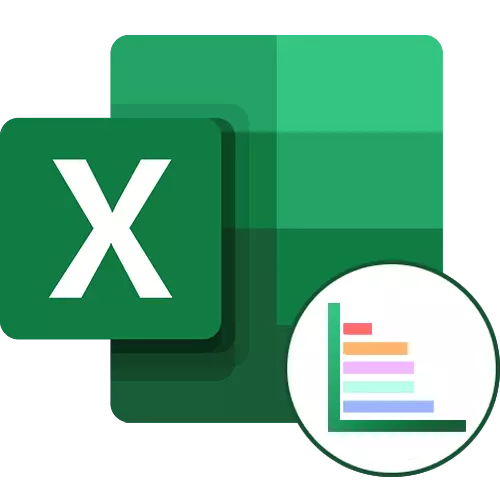
ஒரு பட்டை விளக்கப்படத்தை உருவாக்கும் கொள்கை
எக்செல் உள்ள வரி வரைபடம் தேர்ந்தெடுக்கப்பட்ட அட்டவணை தொடர்பான முற்றிலும் வேறுபட்ட தகவல்தொடர்பு தரவு காட்ட பயன்படுத்தப்படுகிறது. இதன் காரணமாக, தேவை அதை உருவாக்க மட்டும் எழுகிறது, ஆனால் அவர்களின் பணிகளை கீழ் கட்டமைக்க. முதலில், அது ஒரு நேர்கோட்டு விளக்கப்படத்தின் தேர்வு பற்றி வரிசைப்படுத்தப்பட வேண்டும், பின்னர் அதன் அளவுருக்கள் மாற்றத்திற்கு செல்ல வேண்டும்.
- அட்டவணை விரும்பிய பகுதியை அல்லது அதன் முழுமையான பகுதியை முன்னிலைப்படுத்தவும் இடது சுட்டி பொத்தானை வைத்திருக்கும்.
- செருகு தாவலை கிளிக் செய்யவும்.
- வரைபடங்களுடன் தொகுதிகளில், "ஹோஸ்டோகிராம்" மெனுவில் மெனுவை விரிவாக்கவும், அங்கு மூன்று நிலையான நேர்கோட்டு வரைபடங்கள் டெம்ப்ளேட் உள்ளன மற்றும் பிற வரைபடங்களுடன் மெனுவிற்கு செல்ல ஒரு பொத்தானை உள்ளது.
- நீங்கள் பிந்தைய அழுத்தினால், ஒரு புதிய "நுழைவு விளக்கப்படம்" சாளரம் திறக்கும், அங்கு வகைப்படுத்தப்பட்ட பட்டியலில் இருந்து, "ஒழுங்காக" தேர்ந்தெடுக்கவும்.
- வேலைத் தரவை காண்பிப்பதற்கு ஏற்றதாக இருக்கும் அனைத்து தரவரிசைகளையும் பரிசீலிக்கவும். நீங்கள் வெவ்வேறு பிரிவுகளில் மதிப்புகளை ஒப்பிட்டு தேவைப்படும் போது குழுவுடன் பதிப்பு வெற்றிகரமாக உள்ளது.
- இரண்டாவது வகை குவிப்பு கொண்ட ஒரு வரி ஆகும், நீங்கள் ஒவ்வொரு உறுப்பின் விகிதாச்சாரத்தை ஒரு முழு விகிதாச்சாரத்தை காட்ட அனுமதிக்கிறது.
- அதே வகை விளக்கப்படம், ஆனால் "இயல்பான" முன்னொட்டுடன் மட்டுமே முந்தைய தரவுகளிலிருந்து தரவு சமர்ப்பிப்பு அலகுகளுக்கு வேறுபடுகிறது. இங்கே அவர்கள் சதவீத விகிதத்தில் காட்டப்படுகிறார்கள், விகிதாசாரமாக அல்ல.
- பின்வரும் மூன்று வகை பட்டை வரைபடங்கள் முப்பரிமாணமாகும். முதலில் மேலே விவாதிக்கப்பட்ட அதே குழுவை முதலில் உருவாக்குகிறது.
- திரட்டப்பட்ட சரவுண்ட் வரைபடம் ஒரு முழு விகிதாசார விகிதாசார விகிதத்தை காணலாம்.
- இயல்பான அளவு மற்றும் இரு பரிமாணமாக உள்ளது, தரவு சதவிகிதம் காட்டுகிறது.
- முன்மொழியப்பட்ட பட்டை வரைபடங்களில் ஒன்றைத் தேர்ந்தெடுங்கள், பார்வையில் பாருங்கள் மற்றும் அட்டவணையில் சேர்க்க உள்ளிடவும். ஒரு வசதியான நிலைக்கு நகர்த்த இடது சுட்டி பொத்தானுடன் வரைபடத்தை வைத்திருங்கள்.
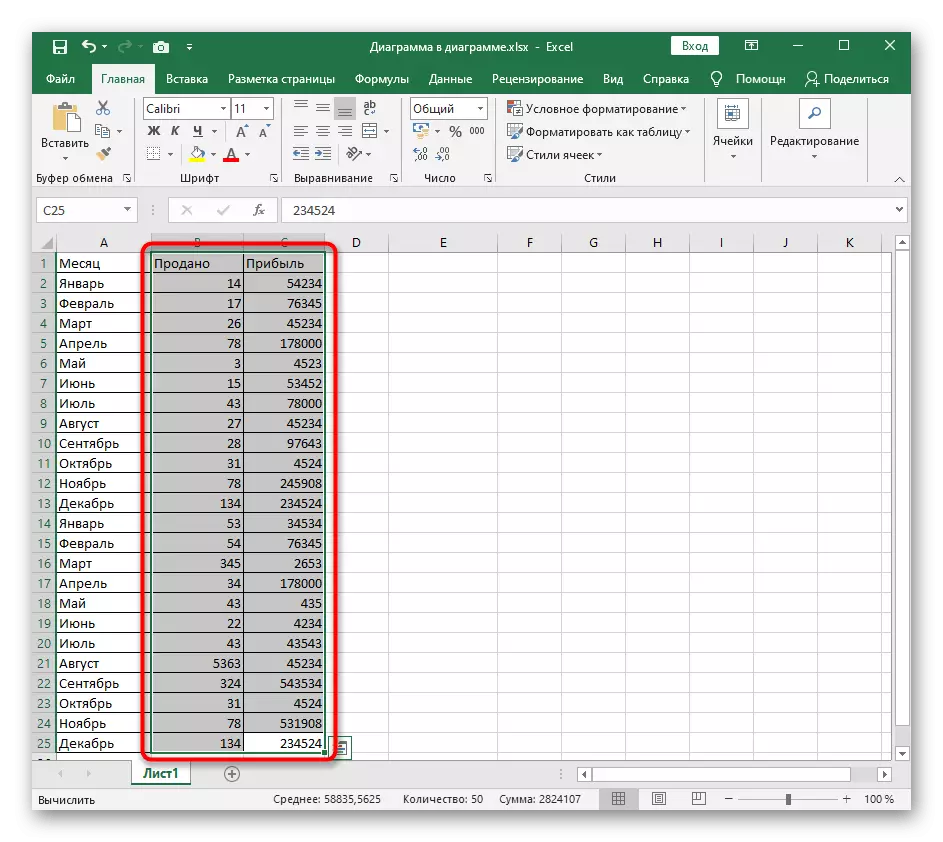
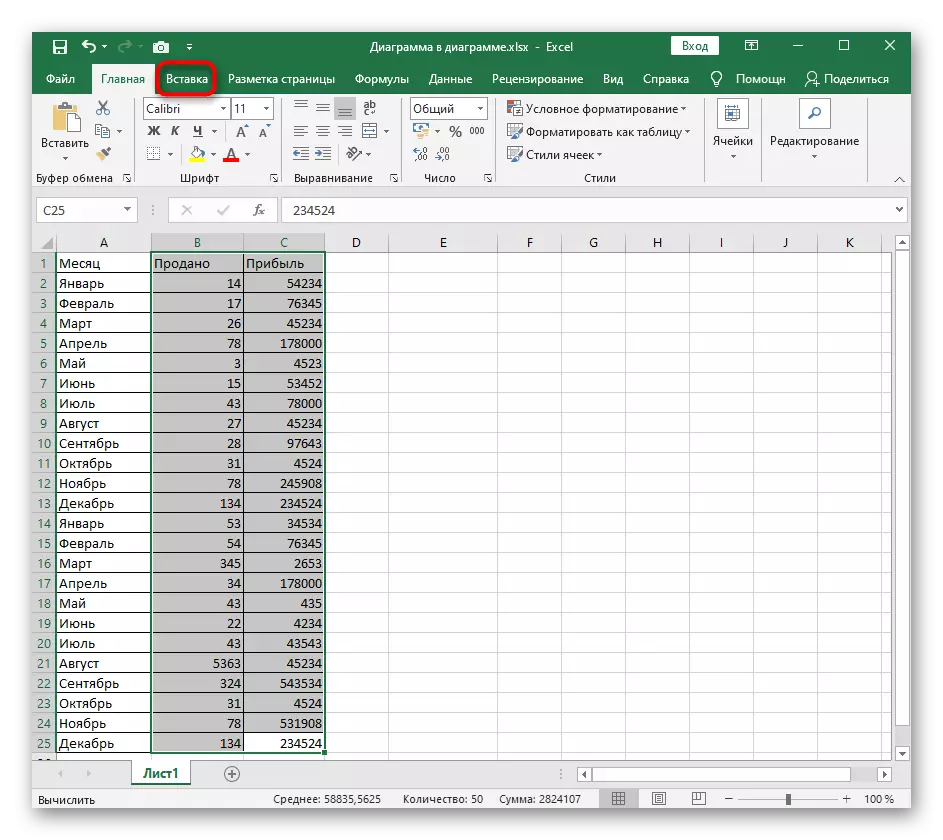
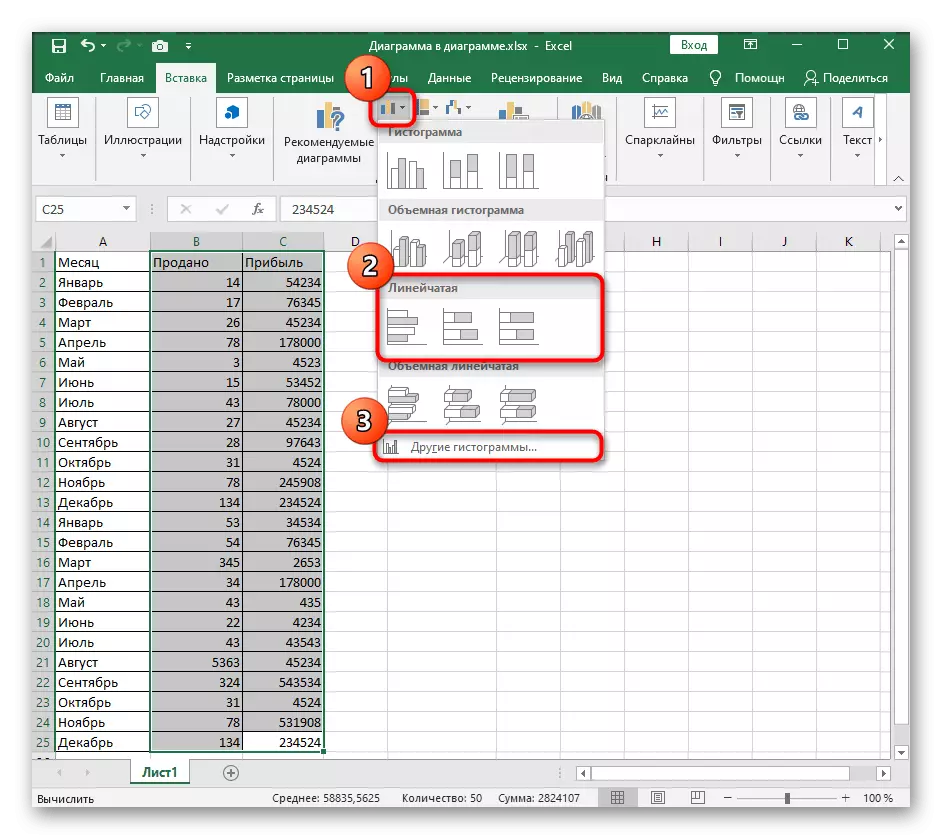
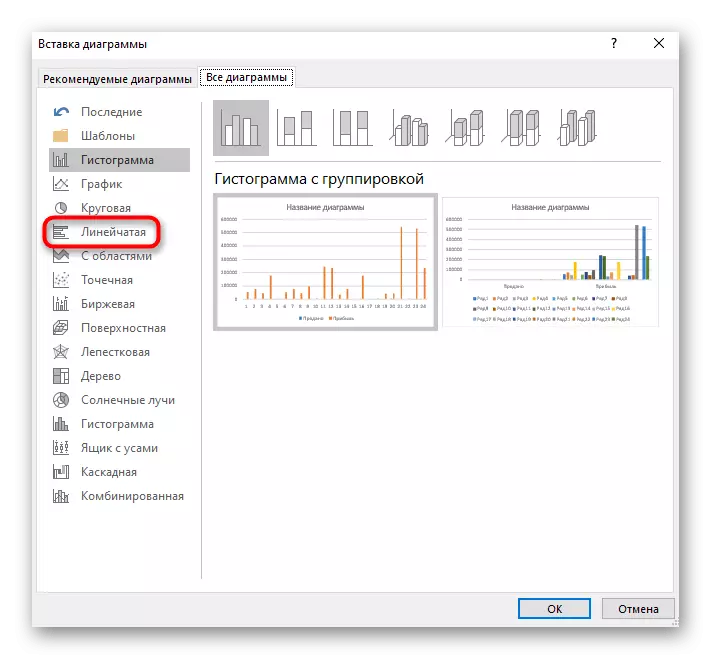
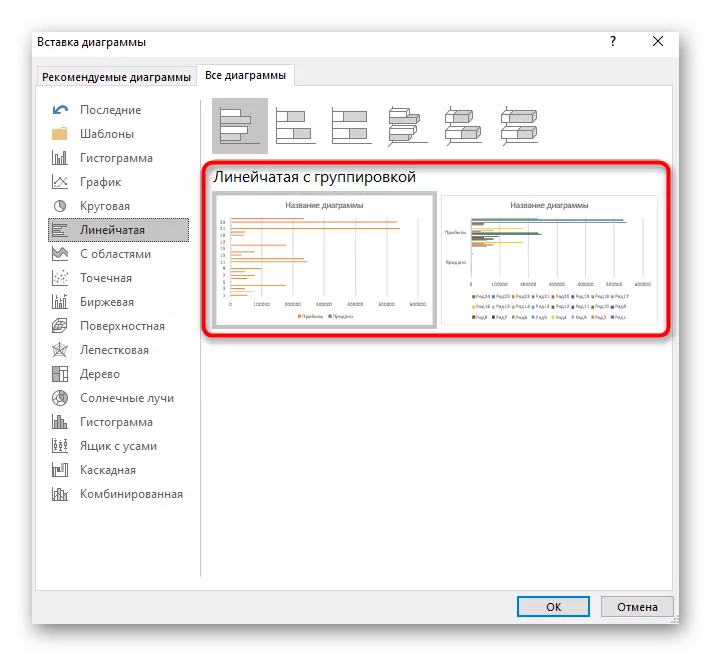
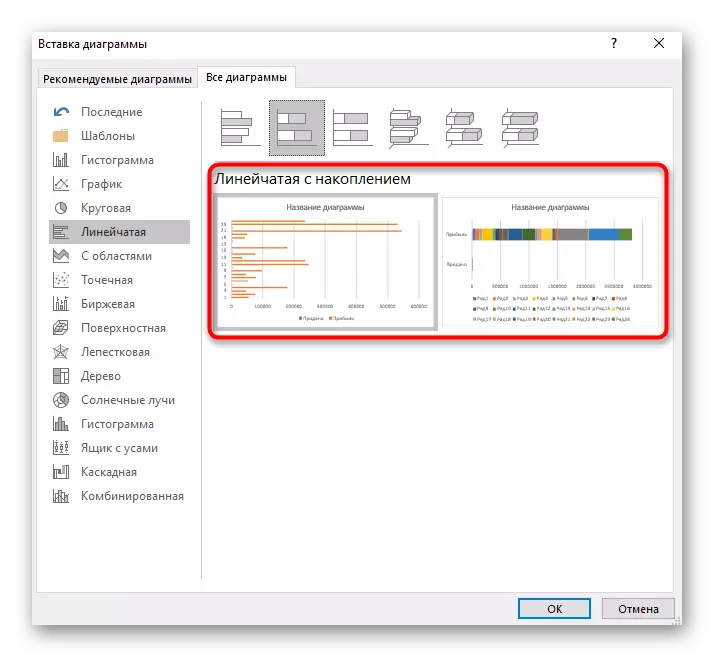
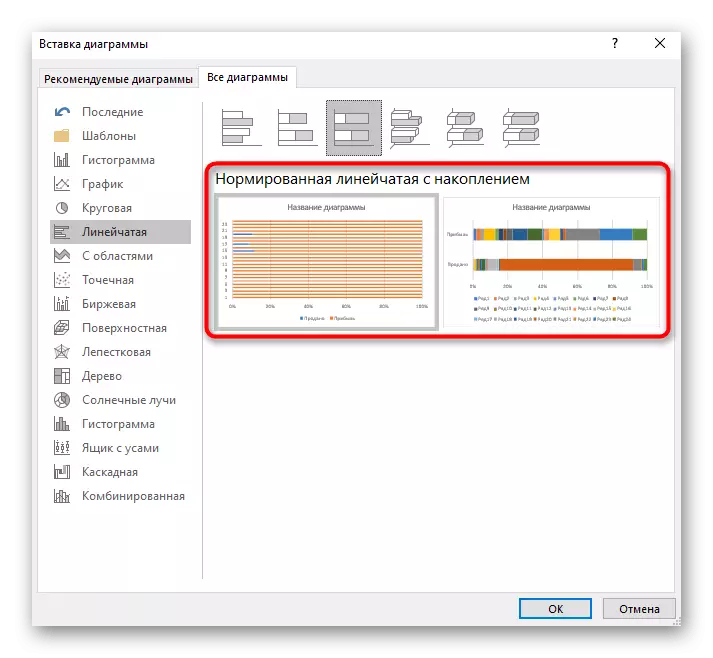
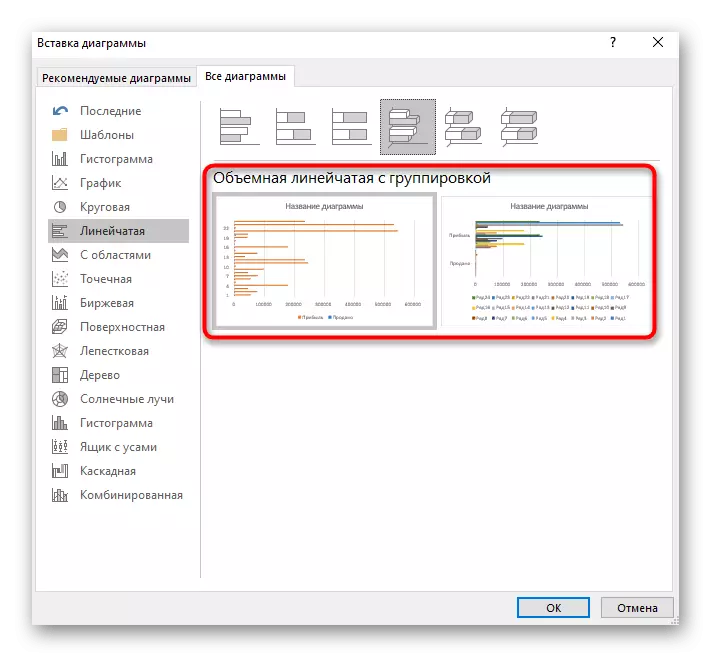
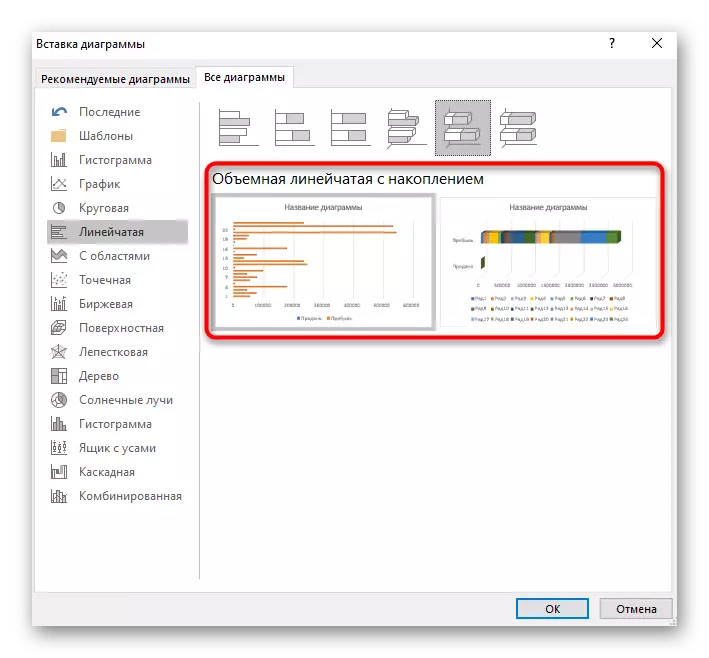
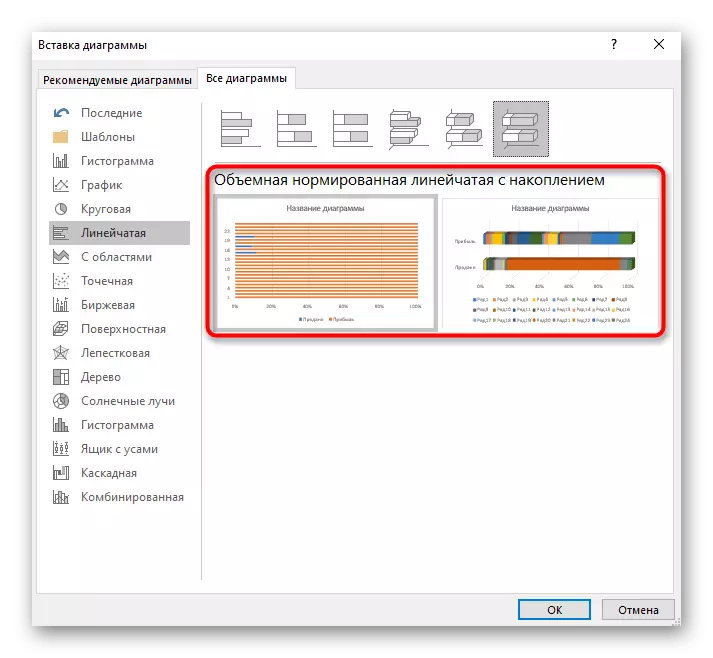
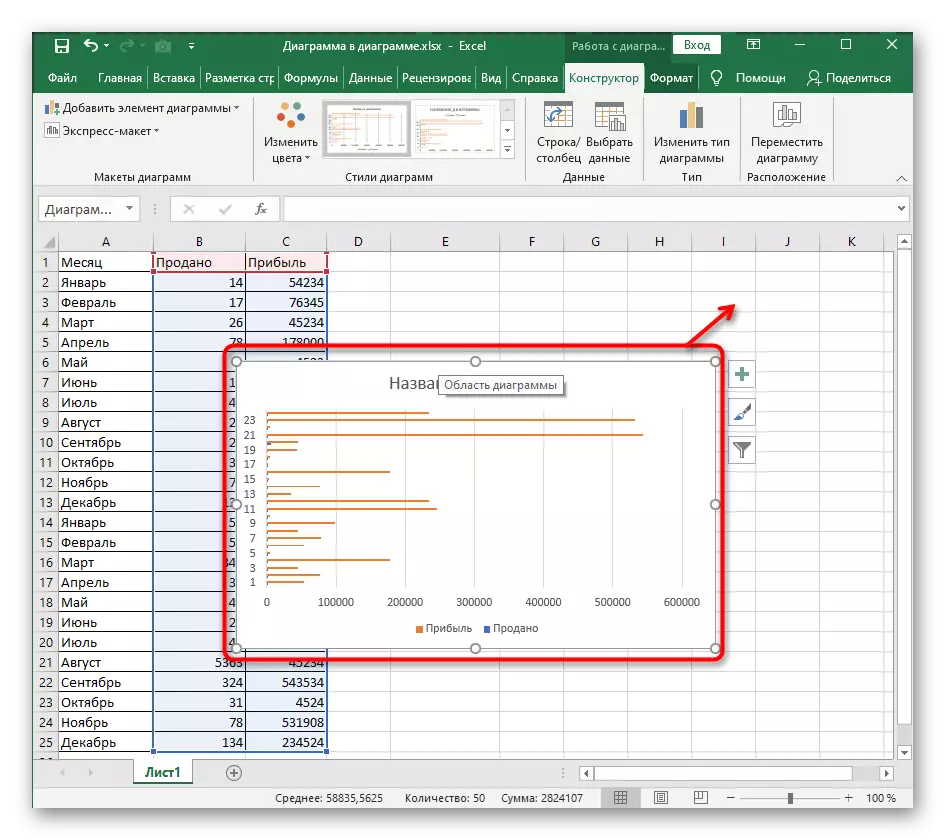
ஒரு முப்பரிமாண கோடு விளக்கப்படத்தின் உருவத்தை மாற்றுதல்
மூன்று பரிமாண பட்டை வரைபடங்கள் பிரபலமாக உள்ளன, ஏனென்றால் அவர்கள் அழகாக இருப்பதால், திட்ட விளக்கமளிக்கும் போது நீங்கள் தொழில் ரீதியாக ஒப்பீட்டளவில் நிரூபிக்க அனுமதிக்கிறார்கள். தரமான எக்செல் செயல்பாடுகளை கிளாசிக் விருப்பத்தை விட்டு, தரவுடன் ஒரு தொடரின் வடிவத்தை மாற்றியமைக்க முடியும். பின்னர் நீங்கள் ஒரு தனிப்பட்ட வடிவமைப்பு கொடுத்து, உருவத்தின் வடிவத்தை சரிசெய்யலாம்.
- நீங்கள் முதலில் ஒரு முப்பரிமாண வடிவத்தில் உருவாக்கப்பட்ட போது ஒரு வரி வரைபடத்தின் உருவத்தை மாற்றலாம், எனவே அட்டவணை இன்னும் அட்டவணையில் சேர்க்கப்படவில்லை என்றால் இப்போது செய்யுங்கள்.
- வரைபடத் தரவின் வரிசைகளில் LKM ஐ அழுத்தவும் மற்றும் அனைத்து மதிப்புகளையும் முன்னிலைப்படுத்த செலவழிக்கவும்.
- வலது சுட்டி பொத்தானை வலது பொத்தானை மற்றும் சூழல் மெனுவில் மூலம், "தரவு வரம்பு" பிரிவில் செல்ல.
- வலதுபுறத்தில் முப்பரிமாண வரிசையின் அளவுருக்கள் அமைப்பதற்கான பொறுப்பு என்று ஒரு சிறிய சாளரத்தை திறக்கும். "உருவம்" தொகுதிகளில், தரநிலையை மாற்றுவதற்கு பொருத்தமான நபரை குறிக்கவும், மேஜையில் விளைவைப் பார்க்கவும்.
- உடனடியாக, மொத்த எண்ணிக்கையின் வடிவத்தை திருத்துவதற்கான நடுவில் உள்ள பிரிவைத் திறக்கவும். அவளுக்கு நிவாரணத்தை கேளுங்கள், கோடு மற்றும் தேவையான போது அமைப்புகளை ஒதுக்கவும். அட்டவணையில் மாற்றங்களை கண்காணிக்க மறக்க வேண்டாம் மற்றும் நீங்கள் ஏதாவது பிடிக்கவில்லை என்றால் அவற்றை ரத்து செய்ய வேண்டாம்.
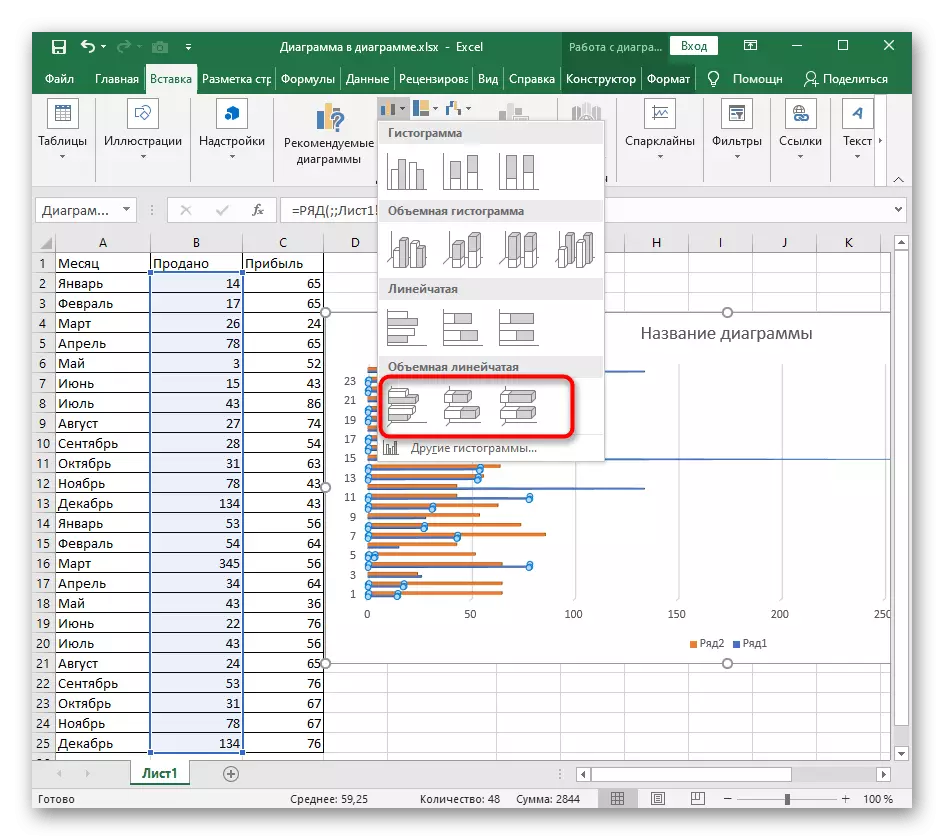
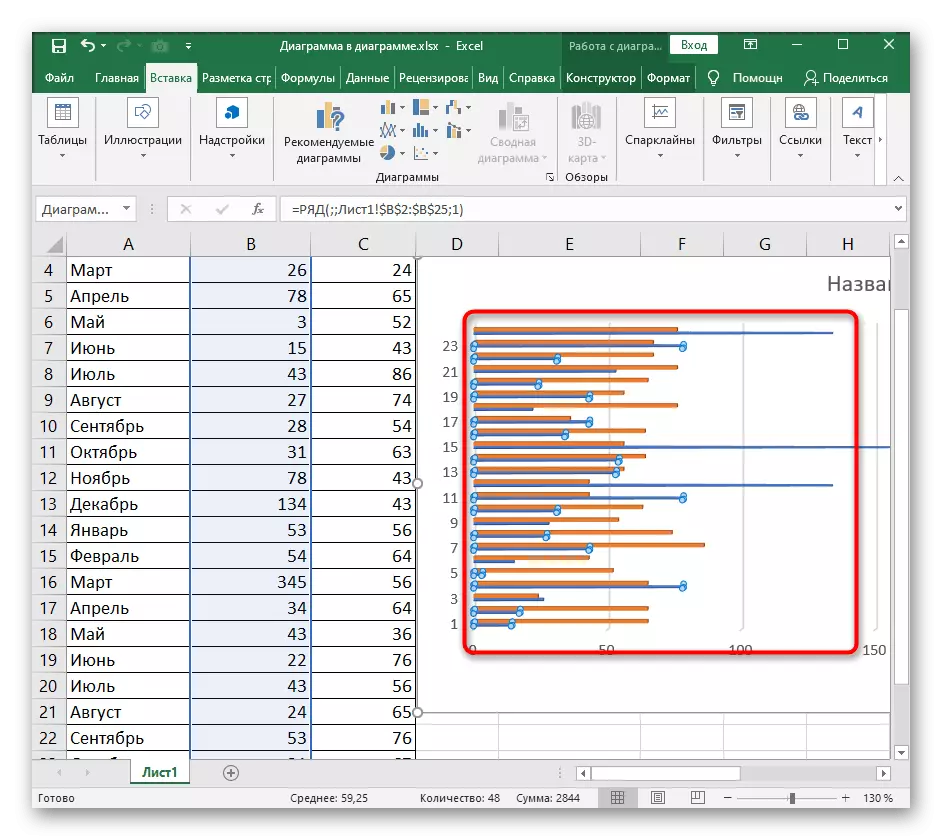
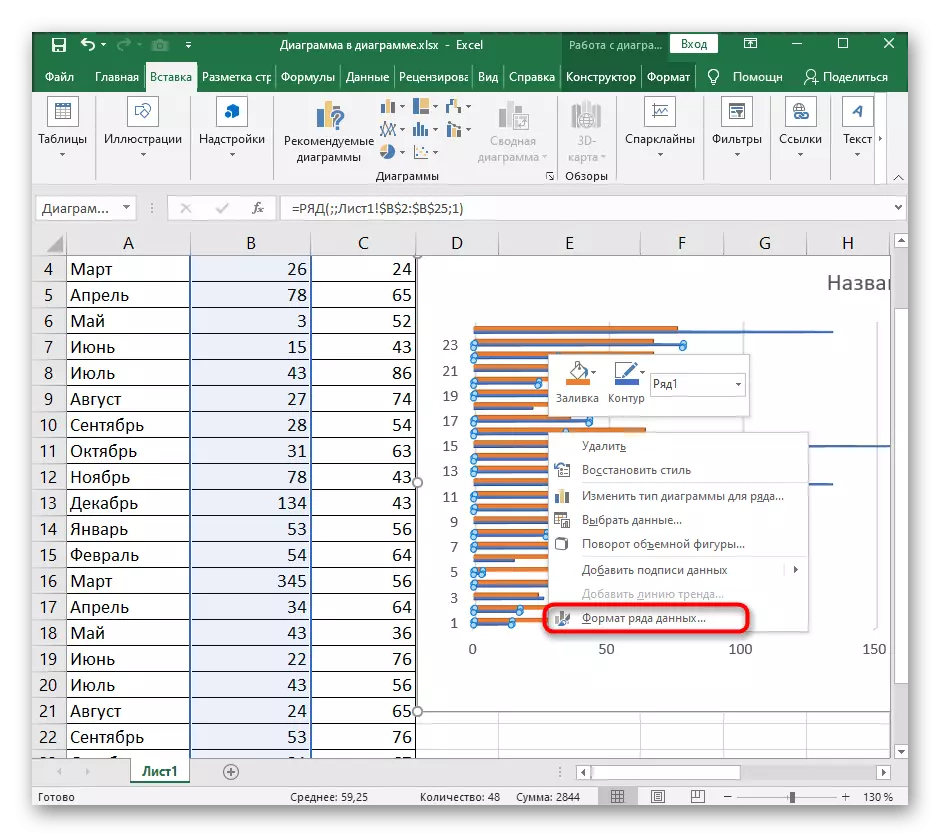
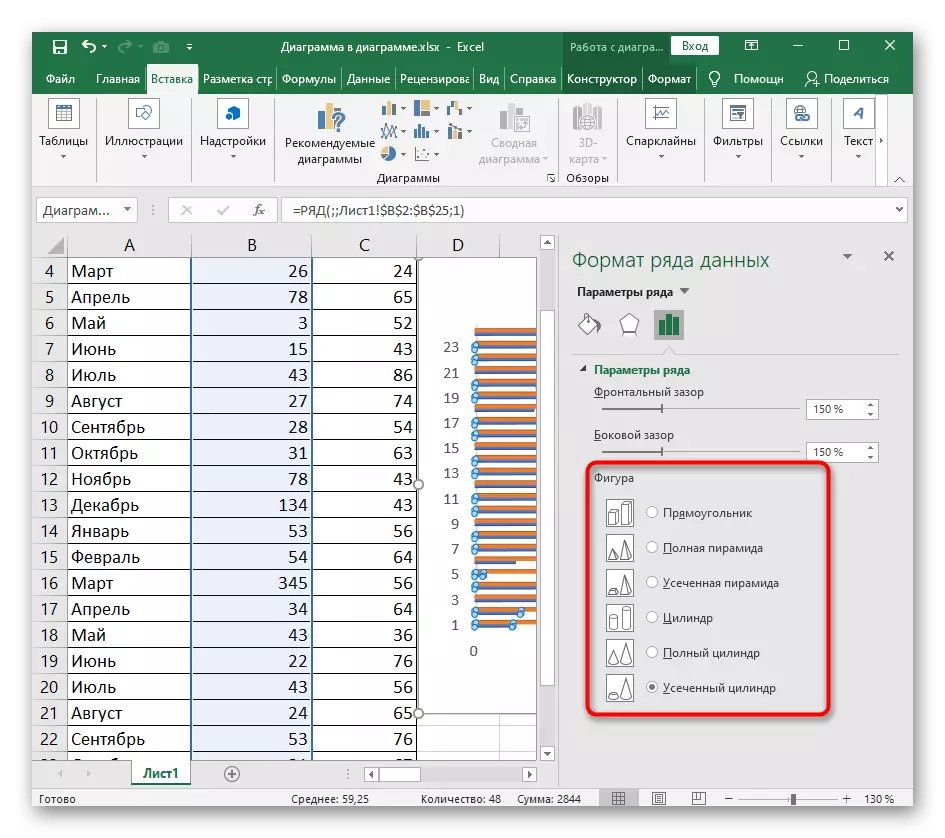
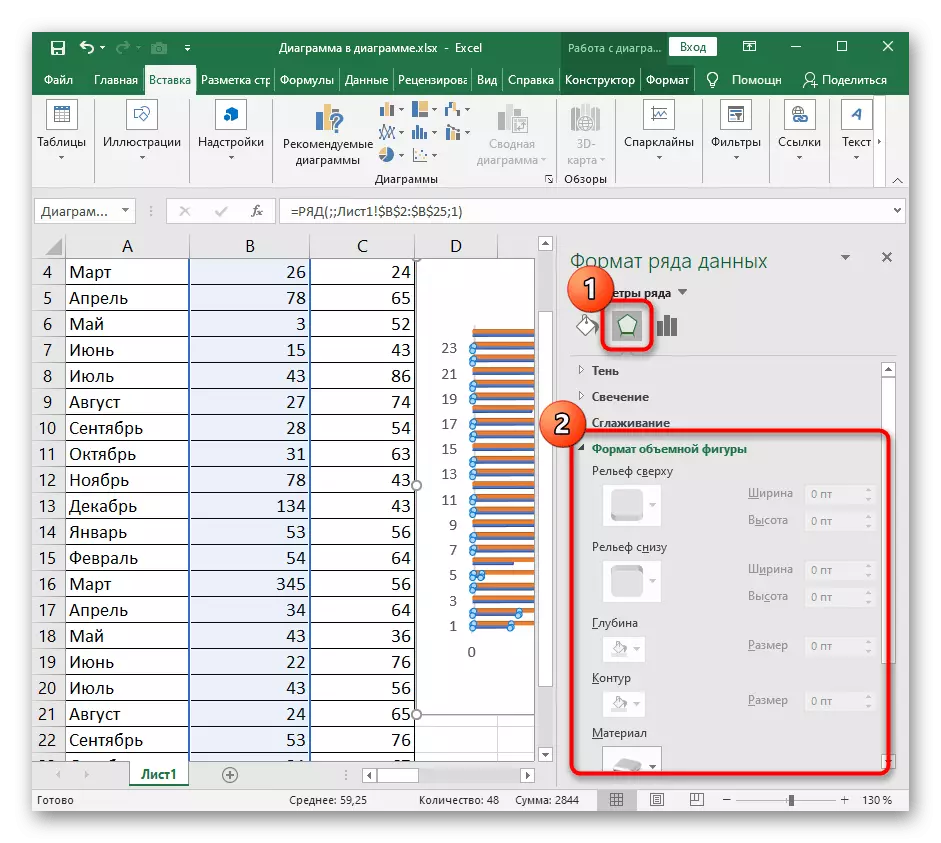
வரைபடம் வரிகளுக்கு இடையில் தூரத்தை மாற்றவும்
அதே மெனுவில், தொடர்ச்சியான வரைபடத்துடன் பணிபுரியும் ஒரு தனி அமைப்பானது "வரிசையின் அளவுருக்கள்" பிரிவின் மூலம் திறக்கிறது. முன் பக்க மற்றும் பக்க வரிசைகள் இடையே இடைவெளி அதிகரிப்பு அல்லது குறைவு பொறுப்பு. இந்த ஸ்லைடர்களை நகர்த்துவதன் மூலம் உகந்த தூரத்தை தேர்வு செய்யவும். திடீரென்று அமைப்பு உங்களுக்கு பொருந்தவில்லை என்றால், இயல்புநிலை மதிப்புகள் (150%) திரும்பவும்.
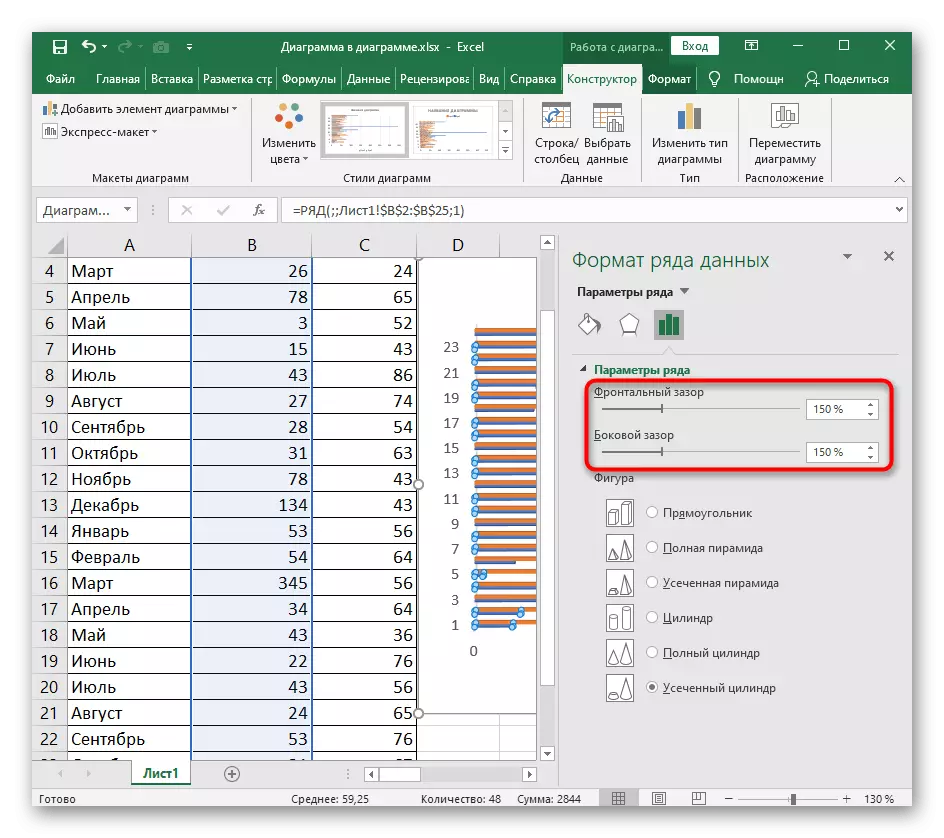
அச்சுகளின் இருப்பிடத்தை மாற்றுதல்
ஒரு நேர விளக்கப்படம் வேலை செய்யும் போது பயனுள்ளதாக இருக்கும் என்று கடைசி அமைப்பு - அச்சுகளின் இருப்பிடத்தை மாற்றவும். இது வரைபடத்தின் செங்குத்து காட்சிக்கு, 90 டிகிரிகளின் அச்சை மாறும். வழக்கமாக, நீங்கள் ஒரு வகை ஒழுங்கமைக்க வேண்டும் போது, பயனர்கள் மற்றொரு வகை வரைபடங்கள் தேர்வு, ஆனால் சில நேரங்களில் நீங்கள் வெறுமனே தற்போதைய ஒரு அமைப்பை மாற்ற முடியும்.
- அச்சு வலது சுட்டி பொத்தானை கிளிக் செய்யவும்.
- நீங்கள் அச்சு வடிவமைப்பு சாளரத்தை திறக்கும் ஒரு சூழல் மெனுவில் தோன்றும்.
- அதில், கடைசி தாவலுக்கு அளவுருக்களுடன் செல்லுங்கள்.
- "கையொப்பங்கள்" பிரிவை விரிவாக்குங்கள்.
- "கையொப்ப நிலை" மூலம் கீழ்தோன்றும் மெனுவில், தேவையான இருப்பிடத்தைத் தேர்ந்தெடுத்து, எடுத்துக்காட்டாக, கீழே அல்லது மேலே, பின்னர் விளைவாக சரிபார்க்கவும்.